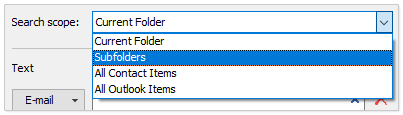V aplikaci Outlook můžete rychle vyhledávat kontakty podle více kritérií
Kutools pro aplikaci Outlook
Například v aplikaci Outlook musíte často vyhledávat kontakty podle řady kritérií. Za normálních okolností musíte tato vyhledávací kritéria přidat pokaždé po jednom. Ale teď s pokročilé vyhledávání vlastnost Kutools pro aplikaci Outlook, můžete snadno přidat více vyhledávacích kritérií hromadně, uložit všechna vyhledávací kritéria jako scénář a znovu použít uložený vyhledávací scénář jediným kliknutím pouze v aplikaci Outlook.
Hledání kontaktů podle více kritérií v Outlooku
Uložte si vlastní kritéria hledání kontaktů jako scénář v Outlooku
Přidejte více vyhledávacích kritérií otevřením scénáře uloženého vyhledávání
- Automatizujte zasílání e-mailů pomocí Auto CC / BCC, Automatické předávání podle pravidel; poslat Automatická odpověď (Mimo kancelář) bez nutnosti výměnného serveru...
- Získejte připomenutí jako Varování BCC když odpovídáte všem, když jste v seznamu BCC, a Připomenout, když chybí přílohy pro zapomenuté přílohy...
- Zlepšete efektivitu e-mailu pomocí Odpovědět (vše) s přílohami, Automatické přidání pozdravu nebo data a času do podpisu nebo předmětu, Odpovědět na více e-mailů...
- Zjednodušte zasílání e-mailů pomocí Připomenout e-maily, Nástroje pro připojení (Komprimovat vše, Automaticky uložit vše...), Odebrat duplikáty, a Rychlá zpráva...
Hledání kontaktů podle více kritérií v Outlooku
S pokročilé vyhledávání Díky této funkci můžete v aplikaci Outlook snadno vyhledávat kontakty podle více kritérií. Postupujte prosím následovně:
1. Kliknutím otevřete složku kontaktů a klikněte na Kutools > pokročilé vyhledávání k aktivaci pokročilé vyhledávání panel.

2. V pokročilé vyhledávání v podokně nakonfigurujte nastavení vyhledávání následujícím způsobem:
 |
(1) Zkontrolujte, zda Kontakty vybrané v Hledat položku rozbalovací seznam. (2) Určete rozsah hledání z Rozsah hledání rozbalovací seznam. (3) Podle potřeby přidejte více vyhledávacích kritérií. |
3, Klepněte na tlačítko Vyhledávání teď .
Nyní budou vyhledány a uvedeny všechny kontakty splňující kritéria vyhledávání.
Uložte si vlastní kritéria hledání kontaktů jako scénář v Outlooku
Projekt pokročilé vyhledávání funkce podporuje uložení více vyhledávacích kritérií jako scénář hledání v aplikaci Outlook. Postupujte prosím následovně:
1. Po přidání vlastních vyhledávacích kritérií klikněte na Uložit aktuální scénář tlačítko v pokročilé vyhledávání panel.
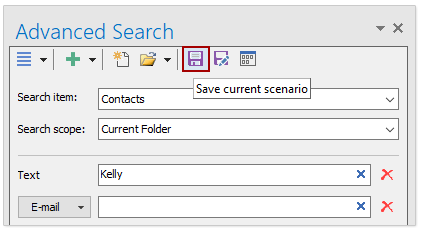
2. V dialogovém okně Kutools pro Outlook zadejte název nového scénáře hledání a klikněte na OK .
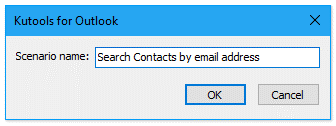
Nyní jsou všechna kritéria hledání uložena jako scénář hledání.
Uložte si vlastní kritéria hledání kontaktů jako scénář v Outlooku
Pokud jste již některé scénáře vyhledávání uložili, můžete tyto scénáře vyhledávání snadno znovu použít a přidat více kritérií vyhledávání jediným kliknutím.
v pokročilé vyhledávání v podokně klikněte na určitý scénář hledání z okna Otevřít uložený scénář rozevírací seznam a poté budou do vyhledávacího pole přidána všechna vyhledávací kritéria uložená v tomto scénáři Pokročilé vyhledávání podokno najednou.
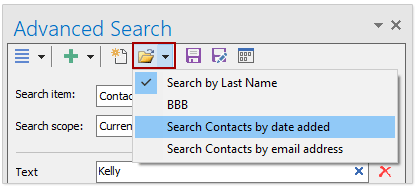
Poznámky
(1) Můžete kliknout na ikonu ![]() Tlačítko otevřete dialogové okno Pokročilé hledání - Správa scénářů, poté přesuňte, přejmenujte nebo odstraňte uložené scénáře hledání podle potřeby.
Tlačítko otevřete dialogové okno Pokročilé hledání - Správa scénářů, poté přesuňte, přejmenujte nebo odstraňte uložené scénáře hledání podle potřeby.

(2) Tento pokročilé vyhledávání funkce může také prohledávat e-maily, úkoly a schůzky a schůzky podle více kritérií, uložit více kritérií jako scénář hledání a snadno znovu použít uložené scénáře hledání.
Ukázka: v aplikaci Outlook vyhledávejte kontakty podle více kritérií
Tip: V tomto videu, Kutools kartu přidal uživatel Kutools pro aplikaci Outlook. Pokud to potřebujete, klikněte prosím zde mít 60denní bezplatnou zkušební verzi bez omezení!
Nejlepší nástroje pro produktivitu v kanceláři
Kutools pro aplikaci Outlook - Více než 100 výkonných funkcí, které doplní váš Outlook
🤖 AI Mail Assistant: Okamžité profesionální e-maily s magií umělé inteligence – jedním kliknutím získáte geniální odpovědi, perfektní tón, vícejazyčné ovládání. Transformujte e-maily bez námahy! ...
???? Automatizace e-mailu: Mimo kancelář (k dispozici pro POP a IMAP) / Naplánujte odesílání e-mailů / Automatická kopie/skrytá kopie podle pravidel při odesílání e-mailu / Automatické přeposílání (pokročilá pravidla) / Automatické přidání pozdravu / Automaticky rozdělte e-maily pro více příjemců na jednotlivé zprávy ...
📨 Email management: Snadné vyvolání e-mailů / Blokujte podvodné e-maily podle předmětů a dalších / Odstranit duplicitní e-maily / pokročilé vyhledávání / Konsolidovat složky ...
📁 Přílohy Pro: Dávkové uložení / Dávkové odpojení / Dávková komprese / Automaticky uložit / Automatické odpojení / Automatické komprimování ...
???? Rozhraní Magic: 😊 Více pěkných a skvělých emotikonů / Zvyšte produktivitu své aplikace Outlook pomocí zobrazení s kartami / Minimalizujte aplikaci Outlook namísto zavírání ...
???? Zázraky na jedno kliknutí: Odpovědět všem s příchozími přílohami / E-maily proti phishingu / 🕘Zobrazit časové pásmo odesílatele ...
👩🏼🤝👩🏻 Kontakty a kalendář: Dávkové přidání kontaktů z vybraných e-mailů / Rozdělit skupinu kontaktů na jednotlivé skupiny / Odeberte připomenutí narozenin ...
Přes 100 Vlastnosti Očekávejte svůj průzkum! Kliknutím sem zobrazíte další informace.